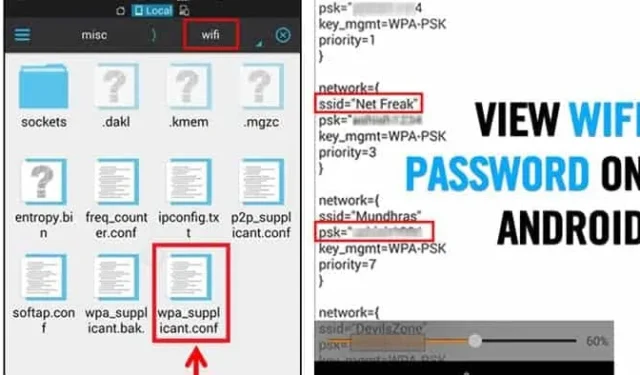
Android giver brugerne et væld af funktioner, der overgår ethvert andet mobiloperativsystem. Ikke desto mindre kommer den til kort med hensyn til nogle grundlæggende funktioner. For eksempel tilbyder Android ikke en direkte måde at se de gemte WiFi-netværk, der er gemt på din enhed.
Mens Google tilføjede adgangskodevisningsfunktionen i Android 10, har ældre versioner ikke denne praktiske funktion. For at hente gemte WiFi-adgangskoder på disse tidligere Android-versioner skal du ty til tredjeparts filudforsker-applikationer eller bruge Android Debug Bridge (ADB) via en pc.
1. Se WiFi-adgangskoder uden root-adgang
Hvis du bruger Android 10, kan du se adgangskoderne til alle gemte WiFi-netværk uden at skulle have root-adgang. Følg de enkle trin, der er beskrevet nedenfor.

- Åbn Indstillinger på din enhed.
- I Indstillinger skal du trykke på indstillingen WiFi- netværk.
- Vælg det WiFi-netværk, hvis adgangskode du ønsker at se, og tryk på deleknappen .
- Bekræft din identitet ved hjælp af ansigts-/fingeraftryksgenkendelse eller ved at indtaste din pinkode.
- Du vil derefter se WiFi-adgangskoden vist under en QR-kode.
2. Brug af filhåndteringsprogrammer
For at få adgang til rodmappen skal du typisk roote din Android-enhed. Men hvis du foretrækker ikke at roote din enhed, kan du installere filhåndteringsapps såsom Root Explorer eller Super Manager for at se gemte adgangskoder. Her er hvad du skal gøre:
1. Åbn din filstifinder og naviger til mappen data/diverse/WiFi .
2. Find filen med navnet wpa_supplicant.conf .
3. Åbn denne fil ved hjælp af en indbygget tekst/HTML- fremviser. I filen skal du se efter SSID (WiFi-navn) og PSK (adgangskode).


Sørg for at notere netværkets navn og adgangskode , da dette vil give dig adgang til alle gemte WiFi- adgangskoder på din Android-enhed.
3. Visning af WiFi-adgangskoder på Android 9 og tidligere

Hvis din enhed fungerer på Android 9 eller lavere, er den eneste metode til at se WiFi-adgangskoden ved at roote din enhed.
Når du har rootet din Android-enhed, kan du bruge WiFi Password Viewer -appen til at få et glimt af alle dine gemte WiFi-adgangskoder.
Denne app fungerer på rootede enheder og giver dig automatisk SSID og PSK (adgangskode) for alle de gemte netværk. Du skal blot installere appen, og den vil hente alle dine gemte WiFi-netværksdetaljer sammen med deres adgangskoder.
4. Brug af ADB (Android Debug Bridge)
Android Debug Bridge (ADB) tjener en rolle, der ligner CMD på Windows. Det er et kraftfuldt værktøj til at kontrollere emulatorforekomster eller Android-enheder.
Med ADB kan du køre kommandoer fra din computer på din Android-enhed for at udføre forskellige opgaver. Nedenfor er trinene til at bruge ADB-kommandoer til at se gemte WiFi-adgangskoder:
1. Download først Android SDK-pakken til din Windows-pc og installer den.
2. Aktiver derefter USB Debugging på din Android-enhed og tilslut den til din computer ved hjælp af et USB-kabel.

3. Naviger til den mappe, hvor du har installeret Android SDK Platform Tools. Download og installer ADB-driverne fra adbdriver.com .
4. Mens du holder Shift-tasten nede, højreklikker du inde i mappen og vælger Åbn kommandovindue her .

5. For at kontrollere, om ADB er operationel, skal du indtaste kommandoen adb devices , som viser en liste over tilsluttede enheder.
6. Udfør derefter kommandoen adb pull /data/misc/wifi/wpa_supplicant.conf c:/wpa_supplicant.confog tryk på Enter.

Du bør nu finde filen wpa_supplicant.conf i mappen Platform-tools. Åbn den i Notesblok for at se alle gemte SSID’er og adgangskoder.
Ofte stillede spørgsmål:
Kan du se en WiFi-adgangskode på Android uden root-adgang?
Hvis din enhed kører den nyeste version af Android, kan du nemt se WiFi-adgangskoder uden at skulle have root-adgang.
Hvordan får du vist en gemt WiFi-adgangskode på en Samsung-enhed?
Proceduren for at se en gemt WiFi-adgangskode på en Samsung-telefon er identisk. Bare følg den første metode, der er beskrevet i denne artikel.
Er det muligt at se andres WiFi-adgangskoder på Android?
Nej, de metoder, der er beskrevet i denne artikel, giver dig kun adgang til adgangskoden til det WiFi-netværk, som du er forbundet til. Der er ingen måde at se andres WiFi-adgangskoder.
Er der nogle apps tilgængelige til at kontrollere gemte WiFi-adgangskoder?
Ja, tredjepartsapplikationer som WiFi Password Viewer gør det muligt for dig at se SSID’et for WiFi-netværk, som din enhed tidligere har oprettet forbindelse til. Disse apps kræver dog root-adgang for at fungere korrekt.
Det er alt for i dag! Med disse metoder kan du ubesværet se alle gemte WiFi-adgangskoder på en Android-enhed. Jeg håber, at denne artikel var nyttig for dig! Del det gerne med dine venner. Hvis du har spørgsmål, bedes du efterlade dem i kommentarfeltet nedenfor.




Skriv et svar